Höhenangaben¶
Creates a sketch of component’s profile and a table with elevation points along an axis. You can choose individually which points should be annotated by activating the proper checkbox in dialog. You can choose among the points of profile (vertexes) or reference points in the profile family that have name.
Klicken Sie auf die Registerkarte (SOFiSTiK Bridge)
 Feld (Planableitung)
Feld (Planableitung) 
 (Höhenangaben)
(Höhenangaben)Wählen Sie ein Bauteil aus
Der Dialog SOFiSTiK: Höhenkoten wird angezeigt.
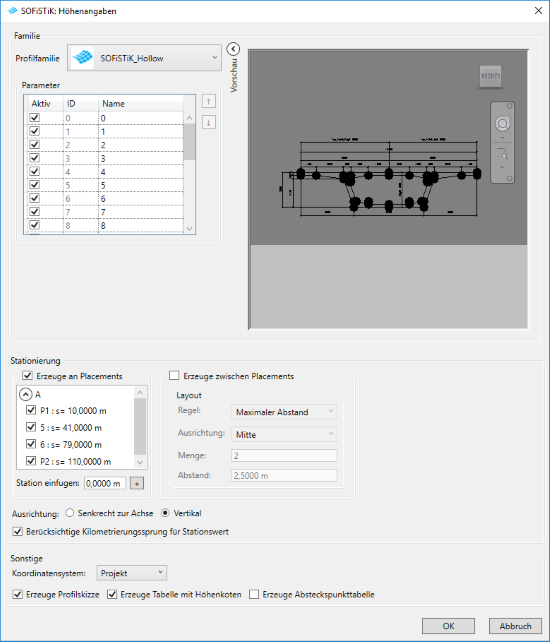
Aktiviere die für die Tabelle der Höhenkoten gewünschten Querschnittspunkte.
Wählen Sie ein Koordinatensystem aus und bestätigen Sie mit „OK“.
Es wird eine Querschnittsansicht mit den ausgewählten Punkten und eine Bauteilliste mit den Höhenangaben erzeugt und automatisch geöffnet.
Layout-Elemente¶
Erzeuge an Placements - Wählen Sie Placements aus, um Elemente an deren Positionen zu erstellen
Erzeuge zwischen Placements - Wenn diese Option aktiviert ist, werden Elemente zwischen den ausgewählten Placements gemäß der ausgewählten Layoutregel erstellt
Ausrichtung: Senkrecht zur Achse oder Vertikale Lage - Legen Sie die Ausrichtung der zu platzierenden Elemente fest
Berücksichtige Verdrehung - Wenn diese Option aktiviert ist, werden die Elemente entsprechend der Drehung der Placements gedreht
Für jeden Abschnitt anwenden - Die Layoutregel wird für jeden Abschnitt zwischen zwei ausgewählten Placements angewendet
Auswertungstyp:¶
Kurven Parameter - Die Abstände der Layout-Regel werden entsprechend der Stationierung einer Achse berechnet
Sehnenlänge - Der Abstand der Layout-Regel wird nach der geraden Verbindungslänge zwischen zwei Punkten auf der Achse berechnet
Projizierte Sehnenlänge - Der Abstand der Layout-Regel wird nach der geraden Verbindungslänge zweier auf die horizontale Fläche projizierten Punkte berechnet


